Memantau Azure Cache for Redis
Artikel ini menjelaskan:
- Jenis data pemantauan yang dapat Anda kumpulkan untuk layanan ini.
- Cara menganalisis data tersebut.
Catatan
Jika Anda sudah terbiasa dengan layanan ini dan/atau Azure Monitor dan hanya ingin tahu cara menganalisis data pemantauan, lihat bagian Analisis di dekat akhir artikel ini.
Ketika Anda memiliki aplikasi penting dan proses bisnis yang mengandalkan sumber daya Azure, Anda perlu memantau dan mendapatkan pemberitahuan untuk sistem Anda. Layanan Azure Monitor mengumpulkan dan menggabungkan metrik dan log dari setiap komponen sistem Anda. Azure Monitor memberi Anda tampilan ketersediaan, performa, dan ketahanan, serta memberi tahu Anda tentang masalah. Anda dapat menggunakan pustaka portal Azure, PowerShell, Azure CLI, REST API, atau klien untuk menyiapkan dan melihat data pemantauan.
- Untuk informasi selengkapnya tentang Azure Monitor, lihat gambaran umum Azure Monitor.
- Untuk informasi selengkapnya tentang cara memantau sumber daya Azure secara umum, lihat Memantau sumber daya Azure dengan Azure Monitor.
Insights
Beberapa layanan di Azure memiliki dasbor pemantauan bawaan di portal Azure yang menyediakan titik awal untuk memantau layanan Anda. Dasbor ini disebut wawasan, dan Anda dapat menemukannya di Insights Hub Azure Monitor di portal Azure.
Wawasan untuk Azure Cache for Redis memberikan pengalaman berikut:
- Pada perspektif skala sumber daya Azure Cache for Redis Anda di seluruh langganan. Anda dapat secara selektif mencakup hanya untuk langganan dan sumber daya yang ingin Anda evaluasi.
- Analisis telusuri paling detail sumber daya Azure Cache for Redis. Untuk mendiagnosis masalah, Anda dapat melihat analisis terperinci tentang pemanfaatan, kegagalan, kapasitas, dan operasi, atau melihat tampilan mendalam informasi yang relevan.
- Kustomisasi yang dibangun di templat buku kerja Azure Monitor. Anda dapat mengubah metrik apa yang ditampilkan dan memodifikasi atau mengatur ambang batas yang selaras dengan batas Anda. Anda bisa menyimpan perubahan dalam buku kerja kustom lalu menyematkan bagan buku kerja ke dasbor Azure.
Wawasan untuk Azure Cache for Redis tidak mengharuskan Anda mengaktifkan atau mengonfigurasi apa pun. Informasi Azure Cache for Redis dikumpulkan secara default, dan tidak ada biaya tambahan untuk mengakses wawasan.
Untuk mempelajari cara melihat, mengonfigurasi, dan menyesuaikan wawasan untuk Azure Cache for Redis, lihat Wawasan Azure Monitor untuk Azure Cache for Redis.
Jenis Sumber Daya
Azure menggunakan konsep jenis sumber daya dan ID untuk mengidentifikasi semuanya dalam langganan. Azure Monitor juga mengatur data pemantauan inti ke dalam metrik dan log berdasarkan jenis sumber daya, juga disebut namespace layanan. Metrik dan log yang berbeda tersedia untuk berbagai jenis sumber daya. Layanan Anda mungkin dikaitkan dengan lebih dari satu jenis sumber daya.
Jenis sumber daya juga merupakan bagian dari ID sumber daya untuk setiap sumber daya yang berjalan di Azure. Misalnya, satu jenis sumber daya untuk komputer virtual adalah Microsoft.Compute/virtualMachines. Untuk daftar layanan dan jenis sumber daya terkait, lihat Penyedia sumber daya.
Untuk informasi selengkapnya tentang jenis sumber daya untuk Azure Cache for Redis, lihat Referensi data pemantauan Azure Cache for Redis.
Penyimpanan data
Untuk Azure Monitor:
- Data metrik disimpan dalam database metrik Azure Monitor.
- Data log disimpan di penyimpanan log Azure Monitor. Log Analytics adalah alat di portal Azure yang dapat mengkueri penyimpanan ini.
- Log aktivitas Azure adalah penyimpanan terpisah dengan antarmukanya sendiri di portal Azure.
Anda dapat secara opsional merutekan metrik dan data log aktivitas ke penyimpanan log Azure Monitor. Anda kemudian dapat menggunakan Analitik Log untuk mengkueri data dan menghubungkannya dengan data log lainnya.
Banyak layanan dapat menggunakan pengaturan diagnostik untuk mengirim metrik dan data log ke lokasi penyimpanan lain di luar Azure Monitor. Contohnya termasuk Azure Storage, sistem mitra yang dihosting, dan sistem mitra non-Azure, dengan menggunakan Azure Event Hubs.
Untuk informasi terperinci tentang cara Azure Monitor menyimpan data, lihat Platform data Azure Monitor.
Metrik platform Azure Monitor
Azure Monitor menyediakan metrik platform untuk sebagian besar layanan. Metrik ini adalah:
- Didefinisikan secara individual untuk setiap namespace layanan.
- Disimpan dalam database metrik rangkaian waktu Azure Monitor.
- Ringan dan mampu mendukung peringatan mendekati real-time.
- Digunakan untuk melacak performa sumber daya dari waktu ke waktu.
Koleksi: Azure Monitor mengumpulkan metrik platform secara otomatis. Tidak diperlukan konfigurasi.
Perutean: Anda juga biasanya dapat merutekan metrik platform ke Log Azure Monitor /Log Analytics sehingga Anda dapat mengkuerinya dengan data log lainnya. Untuk informasi selengkapnya, lihat pengaturan diagnostik Metrik. Untuk cara mengonfigurasi pengaturan diagnostik untuk layanan, lihat Membuat pengaturan diagnostik di Azure Monitor.
Untuk daftar semua metrik yang mungkin dikumpulkan untuk semua sumber daya di Azure Monitor, lihat Metrik yang didukung di Azure Monitor.
Untuk daftar metrik yang tersedia untuk Azure Cache for Redis, lihat Referensi data pemantauan Azure Cache for Redis.
Log sumber daya Azure Monitor
Log sumber daya memberikan wawasan tentang operasi yang dilakukan oleh sumber daya Azure. Log dihasilkan secara otomatis, tetapi Anda harus merutekannya ke log Azure Monitor untuk menyimpan atau mengkuerinya. Log diatur dalam kategori. Namespace tertentu mungkin memiliki beberapa kategori log sumber daya.
Koleksi: Log sumber daya tidak dikumpulkan dan disimpan hingga Anda membuat pengaturan diagnostik dan merutekan log ke satu atau beberapa lokasi. Saat membuat pengaturan diagnostik, Anda menentukan kategori log yang akan dikumpulkan. Ada beberapa cara untuk membuat dan memelihara pengaturan diagnostik, termasuk portal Azure, terprogram, dan meskipun Azure Policy.
Perutean: Default yang disarankan adalah merutekan log sumber daya ke Log Azure Monitor sehingga Anda dapat mengkuerinya dengan data log lainnya. Lokasi lain seperti Azure Storage, Azure Event Hubs, dan mitra pemantauan Microsoft tertentu juga tersedia. Untuk informasi selengkapnya, lihat Log sumber daya Azure dan Tujuan log sumber daya.
Untuk informasi terperinci tentang mengumpulkan, menyimpan, dan merutekan log sumber daya, lihat Pengaturan diagnostik di Azure Monitor.
Untuk daftar semua kategori log sumber daya yang tersedia di Azure Monitor, lihat Log sumber daya yang didukung di Azure Monitor.
Semua log sumber daya di Azure Monitor memiliki bidang header yang sama, diikuti oleh bidang khusus layanan. Skema umum diuraikan dalam skema log sumber daya Azure Monitor.
Untuk kategori log sumber daya yang tersedia, tabel Analitik Log terkait, dan skema log untuk Azure Cache for Redis, lihat Referensi data pemantauan Azure Cache for Redis.
Log sumber daya Azure Cache for Redis
Di Azure Cache for Redis, dua opsi tersedia untuk dicatat:
- Metrik Cache ("AllMetrics") mencatat metrik dari Azure Monitor
- Koneksi ion Logs mencatat koneksi ke cache untuk tujuan keamanan dan diagnostik.
Metrik cache
Azure Cache for Redis memancarkan banyak metrik seperti Server Load dan Connections per Second yang berguna untuk dicatat. Memilih opsi AllMetrics memungkinkan metrik ini dan cache lainnya dicatat. Anda dapat mengonfigurasi berapa lama untuk mempertahankan metrik.
log Koneksi ion
Azure Cache for Redis menggunakan pengaturan diagnostik Azure untuk mencatat informasi tentang koneksi klien ke cache Anda. Mencatat lalu menganalisis pengaturan diagnostik ini membantu Anda memahami siapa yang terhubung ke cache Anda dan memberi tanda waktu koneksi tersebut. Data log dapat digunakan untuk mengidentifikasi cakupan pelanggaran keamanan dan untuk tujuan audit keamanan.
Log koneksi memiliki implementasi, konten, dan prosedur penyiapan yang sedikit berbeda untuk tingkat Azure Cache for Redis yang berbeda. Untuk detailnya, lihat Pengaturan diagnostik Azure Monitor.
Log aktivitas Azure
Log aktivitas berisi peristiwa tingkat langganan yang melacak operasi untuk setiap sumber daya Azure seperti yang terlihat dari luar sumber daya tersebut; misalnya, membuat sumber daya baru atau memulai komputer virtual.
Koleksi: Peristiwa log aktivitas secara otomatis dihasilkan dan dikumpulkan di penyimpanan terpisah untuk dilihat di portal Azure.
Perutean: Anda dapat mengirim data log aktivitas ke Log Azure Monitor sehingga Anda dapat menganalisisnya bersama data log lainnya. Lokasi lain seperti Azure Storage, Azure Event Hubs, dan mitra pemantauan Microsoft tertentu juga tersedia. Untuk informasi selengkapnya tentang cara merutekan log aktivitas, lihat Gambaran Umum log aktivitas Azure.
Menganalisis data pemantauan
Ada banyak alat untuk menganalisis data pemantauan.
Alat Azure Monitor
Azure Monitor mendukung alat dasar berikut:
Penjelajah metrik, alat di portal Azure yang memungkinkan Anda melihat dan menganalisis metrik untuk sumber daya Azure. Untuk informasi selengkapnya, lihat Menganalisis metrik dengan penjelajah metrik Azure Monitor.
Log Analytics, alat di portal Azure yang memungkinkan Anda mengkueri dan menganalisis data log dengan menggunakan bahasa kueri Kusto (KQL). Untuk informasi selengkapnya, lihat Mulai menggunakan kueri Log di Azure Monitor.
Log aktivitas, yang memiliki antarmuka pengguna di portal Azure untuk melihat dan pencarian dasar. Untuk melakukan analisis yang lebih mendalam, Anda harus merutekan data ke log Azure Monitor dan menjalankan kueri yang lebih kompleks di Analitik Log.
Alat yang memungkinkan visualisasi yang lebih kompleks meliputi:
- Dasbor yang memungkinkan Anda menggabungkan berbagai jenis data ke dalam satu panel di portal Azure.
- Buku kerja, laporan yang dapat disesuaikan yang bisa Anda buat di portal Azure. Buku kerja dapat menyertakan kueri teks, metrik, dan log.
- Grafana, alat platform terbuka yang unggul di dasbor operasional. Anda dapat menggunakan Grafana untuk membuat dasbor yang menyertakan data dari beberapa sumber selain Azure Monitor.
- Power BI, layanan analitik bisnis yang menyediakan visualisasi interaktif di berbagai sumber data. Anda dapat mengonfigurasi Power BI untuk mengimpor data log secara otomatis dari Azure Monitor untuk memanfaatkan visualisasi ini.
Alat ekspor Azure Monitor
Anda bisa mendapatkan data dari Azure Monitor ke alat lain dengan menggunakan metode berikut:
Metrik: Gunakan REST API untuk metrik untuk mengekstrak data metrik dari database metrik Azure Monitor. API mendukung ekspresi filter untuk menyempurnakan data yang diambil. Untuk informasi selengkapnya, lihat Referensi REST API Azure Monitor.
Log: Gunakan REST API atau pustaka klien terkait.
Opsi lain adalah ekspor data ruang kerja.
Untuk mulai menggunakan REST API untuk Azure Monitor, lihat Panduan REST API pemantauan Azure.
Metrik Azure Cache for Redis
Metrik untuk instans Azure Cache for Redis dikumpulkan menggunakan perintah Redis INFO . Metrik dikumpulkan kira-kira dua kali per menit dan disimpan secara otomatis selama 30 hari, sehingga dapat ditampilkan di diagram metrik serta dievaluasi oleh aturan pemberitahuan.
Metrik dilaporkan menggunakan beberapa interval pelaporan, termasuk Jam lalu, Hari Ini, Minggu lalu, dan Kustom. Setiap bagan metrik menampilkan nilai rata-rata, minimum, dan maksimum untuk setiap metrik dalam bagan tersebut, dan beberapa metrik menampilkan jumlah total untuk interval pelaporan.
Setiap metrik memiliki dua versi: Satu metrik mengukur performa untuk seluruh cache, dan untuk cache yang menggunakan pengklusteran. Metrik versi kedua, yang memiliki nama (Shard 0-9), mengukur performa untuk shard tunggal dalam cache. Misalnya jika cache memiliki empat shard, Cache Hits adalah jumlah total klik untuk seluruh cache, dan Cache Hits (Shard 3) hanyalah klik untuk shard dari cache itu.
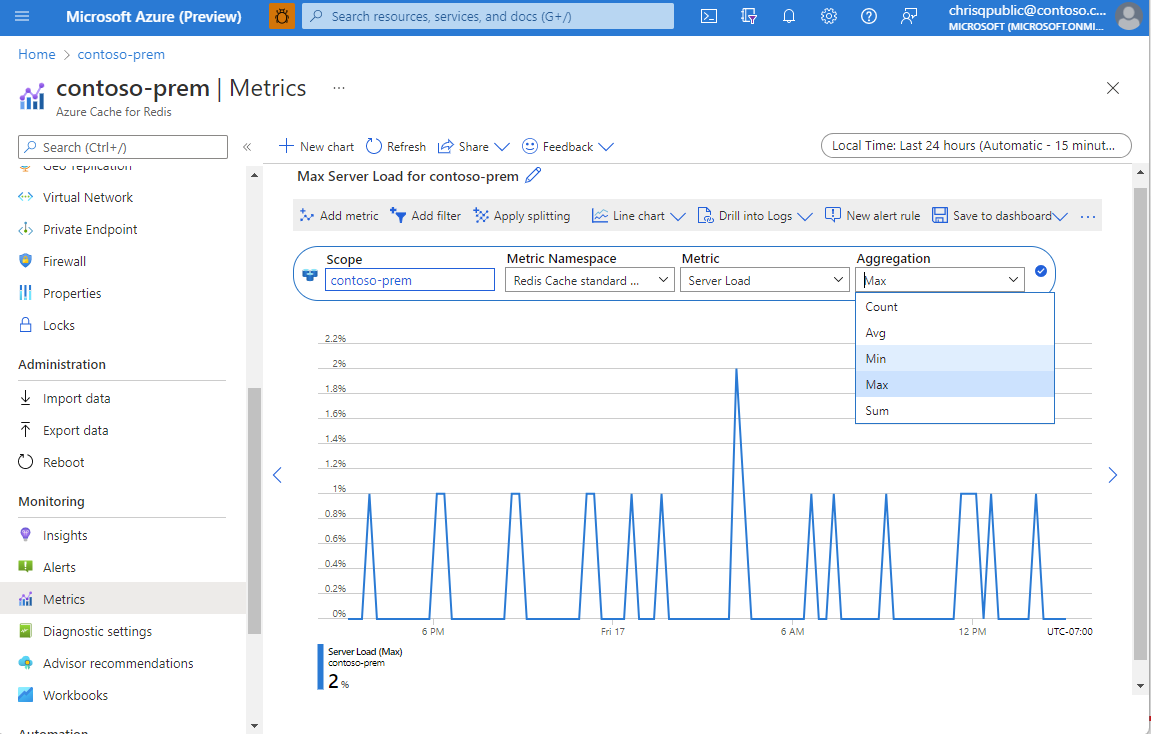
Jenis agregasi
Untuk informasi umum tentang jenis agregasi, lihat Mengonfigurasi agregasi.
Dalam kondisi cache normal, Rata-rata dan Maks serupa karena hanya simpul utama yang memancarkan metrik ini. Dalam skenario di mana jumlah klien yang terhubung berubah dengan cepat, Maks, Rata-rata, dan Min menunjukkan nilai yang berbeda, yang juga merupakan perilaku yang diharapkan.
Jenis Hitungan dan Jumlah dapat menyesatkan untuk metrik tertentu, seperti klien yang terhubung. Sebaliknya, yang terbaik adalah melihat metrik Rata-rata dan bukan metrik Jumlah .
Catatan
Bahkan ketika cache tidak aktif tanpa aplikasi klien aktif yang terhubung, Anda mungkin melihat beberapa aktivitas cache, seperti klien yang terhubung, penggunaan memori, dan operasi yang sedang dilakukan. Aktivitas ini normal dalam pengoperasian cache.
Untuk cache non-kluster, yang terbaik adalah menggunakan metrik tanpa akhiran Instance Based. Misalnya, untuk memeriksa beban server untuk instans cache Anda, gunakan metrik Beban Server.
Sebaliknya, untuk cache berkluster, gunakan metrik dengan akhiran Instance Based. Kemudian, tambahkan pemisahan atau filter pada ShardId. Misalnya, untuk memeriksa beban server shard 1, gunakan metrik Beban Server (Berbasis Instans), lalu terapkan filter ShardId = 1.
Kueri Kusto
Anda dapat menganalisis data pemantauan di penyimpanan Log Azure Monitor / Analitik Log dengan menggunakan bahasa kueri Kusto (KQL).
Penting
Saat Anda memilih Log dari menu layanan di portal, Analitik Log terbuka dengan cakupan kueri yang diatur ke layanan saat ini. Cakupan ini berarti bahwa kueri log hanya akan menyertakan data dari jenis sumber daya tersebut. Jika Anda ingin menjalankan kueri yang menyertakan data dari layanan Azure lainnya, pilih Log dari menu Azure Monitor . Lihat Cakupan kueri log dan rentang waktu di Azure Monitor Log Analytics untuk rinciannya.
Untuk daftar kueri umum untuk layanan apa pun, lihat antarmuka kueri Analitik Log.
Untuk contoh kueri Kusto untuk log koneksi Azure Cache for Redis, lihat kueri log Koneksi ion.
Peringatan
Pemberitahuan Azure Monitor secara proaktif memberi tahu Anda saat kondisi tertentu ditemukan di data pemantauan Anda. Pemberitahuan memungkinkan Anda mengidentifikasi dan mengatasi masalah di sistem Anda sebelum pelanggan Anda memperhatikannya. Untuk informasi selengkapnya, lihat Pemberitahuan Azure Monitor.
Ada banyak sumber pemberitahuan umum untuk sumber daya Azure. Untuk contoh pemberitahuan umum untuk sumber daya Azure, lihat Contoh kueri pemberitahuan log. Situs Azure Monitor Baseline Alerts (AMBA) menyediakan metode semi-otomatis untuk menerapkan pemberitahuan, dasbor, dan panduan metrik platform penting. Situs ini berlaku untuk subset layanan Azure yang terus berkembang, termasuk semua layanan yang merupakan bagian dari Zona Pendaratan Azure (ALZ).
Skema pemberitahuan umum menstandarkan konsumsi pemberitahuan pemberitahuan Azure Monitor. Untuk informasi selengkapnya, lihat Skema pemberitahuan umum.
Jenis peringatan
Anda dapat memperingatkan metrik atau sumber data log apa pun di platform data Azure Monitor. Ada banyak jenis pemberitahuan yang berbeda tergantung pada layanan yang Anda pantau dan data pemantauan yang Anda kumpulkan. Berbagai jenis pemberitahuan memiliki berbagai manfaat dan kelemahan. Untuk informasi selengkapnya, lihat Memilih jenis pemberitahuan pemantauan yang tepat.
Daftar berikut ini menjelaskan jenis pemberitahuan Azure Monitor yang bisa Anda buat:
- Pemberitahuan metrik mengevaluasi metrik sumber daya secara berkala. Metrik dapat berupa metrik platform, metrik kustom, log dari Azure Monitor yang dikonversi ke metrik, atau metrik Application Insights. Pemberitahuan metrik juga dapat menerapkan beberapa kondisi dan ambang batas dinamis.
- Pemberitahuan log memungkinkan pengguna menggunakan kueri Analitik Log untuk mengevaluasi log sumber daya pada frekuensi yang telah ditentukan sebelumnya.
- Pemberitahuan log aktivitas memicu ketika peristiwa log aktivitas baru terjadi yang cocok dengan kondisi yang ditentukan. Pemberitahuan Resource Health dan pemberitahuan Service Health adalah pemberitahuan log aktivitas yang melaporkan layanan dan kesehatan sumber daya Anda.
Beberapa layanan Azure juga mendukung pemberitahuan deteksi pintar, pemberitahuan Prometheus, atau aturan pemberitahuan yang direkomendasikan.
Untuk beberapa layanan, Anda dapat memantau dalam skala besar dengan menerapkan aturan pemberitahuan metrik yang sama ke beberapa sumber daya dengan jenis yang sama yang ada di wilayah Azure yang sama. Pemberitahuan individual dikirim untuk setiap sumber daya yang dipantau. Untuk layanan dan cloud Azure yang didukung, lihat Memantau beberapa sumber daya dengan satu aturan pemberitahuan.
Aturan pemberitahuan umum Azure Cache for Redis
Tabel berikut ini mencantumkan aturan pemberitahuan umum dan yang direkomendasikan untuk Azure Cache for Redis.
| Jenis pemberitahuan | Kondisi | Deskripsi |
|---|---|---|
| Metric | Latensi persentil ke-99 | Pemberitahuan tentang latensi terburuk perintah sisi server di instans Azure Cache for Redis. Latensi diukur dengan menggunakan PING perintah dan melacak waktu respons. Lacak kesehatan instans cache Anda untuk melihat apakah perintah yang berjalan lama mengorbankan performa latensi. |
| Metric | Penggunaan Server Load atau lonjakan tinggi |
Beban server tinggi berarti server Redis tidak dapat mengikuti permintaan, yang mengarah ke batas waktu atau respons lambat. Buat pemberitahuan tentang metrik pada metrik beban server untuk diberi tahu lebih awal tentang potensi dampak. |
| Metric | Penggunaan bandwidth jaringan tinggi | Jika server melebihi bandwidth yang tersedia, maka data tidak dikirim ke klien secepat mungkin. Permintaan klien bisa kehabisan waktu karena server tidak dapat mendorong data ke klien cukup cepat. Siapkan pemberitahuan untuk batas bandwidth jaringan sisi server dengan menggunakan penghitung Cache Read dan Cache Write . |
Rekomendasi Advisor
Untuk beberapa layanan, jika kondisi penting atau perubahan segera terjadi selama operasi sumber daya, pemberitahuan ditampilkan di halaman Gambaran Umum layanan di portal. Anda dapat menemukan informasi selengkapnya dan perbaikan yang direkomendasikan untuk pemberitahuan di rekomendasi Advisor di bawah Pemantauan di menu sebelah kiri. Selama operasi normal, tidak ada rekomendasi advisor yang ditampilkan.
Untuk informasi selengkapnya tentang Azure Advisor, lihat Gambaran umum Azure Advisor.
Cuplikan layar berikut menunjukkan rekomendasi advisor untuk pemberitahuan Azure Cache for Redis:
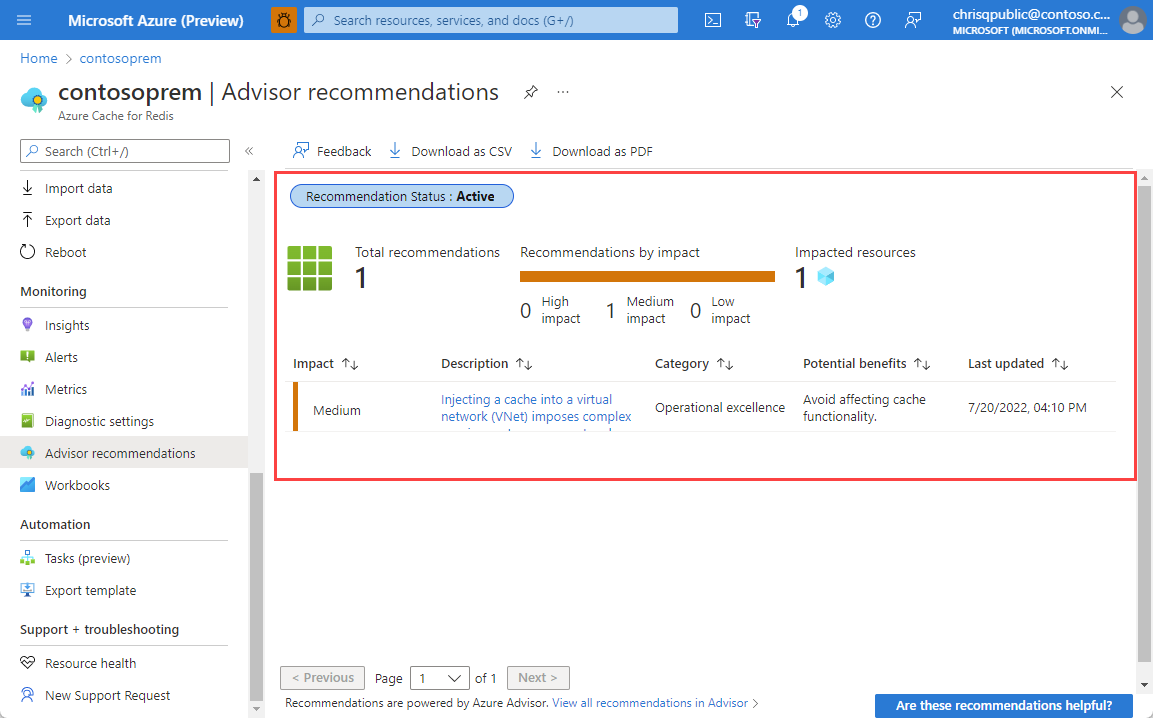
Untuk meningkatkan cache Anda, pilih Tingkatkan sekarang untuk mengubah tingkat harga dan menskalakan cache Anda. Untuk informasi selengkapnya mengenai pemilihan tingkat harga, lihat Memilih tingkatan yang tepat.
Konten terkait
- Lihat Referensi data pemantauan Azure Cache for Redis untuk referensi metrik, log, dan nilai penting lainnya yang dibuat untuk Azure Cache for Redis.
- Lihat Memantau sumber daya Azure dengan Azure Monitor untuk detail umum tentang memantau sumber daya Azure.